Как настроить приоритет на роутере
Спрос на стабильный, высокоскоростной интернет никогда не был выше. Не удивительно, учитывая всю пропускную способность, необходимую для потоковой передачи и загрузки. И тот факт, что у большинства людей дома есть как минимум два устройства, а во многих домохозяйствах их больше десяти.
В любом случае вам не нужно прерывать важную загрузку, потому что кто-то другой транслирует фильм. Вот тут и наступает приоритет сети. Большинство новых маршрутизаторов имеют опцию для этого параметра, наряду со многими другими замечательными функциями. Но как именно это работает?
Качество обслуживания (QoS)
Несмотря на то, что вы не можете подключиться к какой-либо сети и требовать приоритета, вы можете вносить изменения в вашей домашней сети, которые устанавливают приоритеты для конкретных устройств и действий. Эти изменения могут быть сделаны только путем настройки вашего маршрутизатора. И если вы недавно приобрели маршрутизатор для домашней сети, вы, возможно, слышали термин «Качество обслуживания» и задавались вопросом, что это значит.
Проще говоря, это способность маршрутизатора распределять интернет-поток между всеми приложениями и устройствами для достижения желаемой установки приоритета. Эта функция существовала в более старых моделях маршрутизаторов, но ее никогда нельзя было использовать так, как сейчас. Получение определенной скорости полосы пропускания для определенных приложений и программ является обязательным для многих пользователей. Вы можете использовать эту функцию, чтобы решить, как будет выглядеть загрузка и выгрузка беспроводного трафика.
Онлайн-геймеры особенно любят эту опцию, но она также удивительна, когда вы хотите транслировать фильмы 4K HD на Netflix. Большинство современных маршрутизаторов имеют страницу конфигурации, посвященную этой проблеме. Функция QoS также может дать вам точное представление о том, как выглядит распределение пропускной способности в вашей сети, а затем внести коррективы в случае необходимости.
Гостевая сеть
Это, если ваш маршрутизатор поддерживает несколько частот, и большинство новых моделей поддерживают. Вы можете ограничить доступ своих гостей до 2,4 ГГц вместо скорости 5 ГГц. Некоторые маршрутизаторы даже имеют возможность устанавливать ограничения по времени для отдельных пользователей. Это также отличный инструмент для родительского контроля в Интернете. И это освобождает полосу пропускания, чтобы можно было расставлять приоритеты для других задач.
Настройка приоритетного устройства в Google Wi-Fi
Чтобы дать вам пример того, как получить приоритет в сети Wi-Fi, давайте посмотрим, как этот параметр будет выглядеть на маршрутизаторе Google Wi-Fi. Обратите внимание, что роутер Google позволяет выбрать приоритетное устройство по вашему выбору.
Это означает, что если вы выберете планшет в качестве назначенного устройства, ваша сеть Wi-Fi перенаправит большую пропускную способность на это устройство. Имейте в виду, что только одно устройство может быть приоритетным одновременно. И это также означает, что другие устройства будут работать на ограниченных скоростях беспроводной связи.
Выполните следующие действия, чтобы установить приоритетное устройство в Google Wi-Fi:
- Загрузите и установите приложение Google Home с Магазин игр или Магазин приложений,
- Теперь выберите значок «Wi-Fi».
- Нажмите «Устройства», а затем «Установить приоритет устройства».
- Выберите устройство, а затем выберите, как долго вы хотите, чтобы оно длилось.
- Подтвердите свой выбор.
Вы можете выполнить те же шаги, чтобы создать гостевой Wi-Fi. Просто в разделе «Wi-Fi» выберите «Гостевой Wi-Fi», перейдите к названию сети gust и создайте пароль.
Поставьте свой маршрутизатор в нужном месте
Если он находится рядом с толстой стеной или микроволновой печью, то, вероятно, лучше переместить его обратно. То же самое касается близости к металлу, холодильникам и даже аквариумам. И держать его на полу может означать, что у вас будет слабый сигнал в одном углу вашего дома.
Лучшее управление пропускной способностью благодаря расстановке приоритетов
Весьма вероятно, что функция качества обслуживания и другие параметры расстановки приоритетов только улучшатся в будущем. Если вы инвестируете в качественный маршрутизатор, у вас будет возможность контролировать, как распределяется ваша беспроводная сеть. И это очень важно в большем домашнем хозяйстве со многими устройствами, особенно когда гости приходят в гости. Не говоря уже о том, что это отличный способ повысить безопасность вашей сети.
Сообщите нам, что вы думаете о QoS и других функциях в разделе комментариев ниже.
QoS (приоритезация данных) предназначена для обеспечения эффективной работы сети, когда она загружена или перегружена. Она позволяет приоритезировать траффик и минимизировать последствия высокой нагрузки.
Как настроить QoS?

К примеру, у меня есть несколько устройств, которые подключены к моей Wi-Fi сети.
- Использовать FTP-сервер на максимальной скорости
- Использовать телефон для выхода в интернет на средней скорости
Шаг 1.

Шаг 2.
Откройте Расширенные настройки (Advanced)> Приоритезация данных (QoS)
Отметьте Включить приоритезацию данных (Enable QoS)
Заметка: QoS и NAT Boost не могут работать одновременно, для начала вам следует отключить NAT Boost. Пожалуйста, выполните шаг а и б для отключения NAT Boost.
а. Нажмите NAT Boost.

б. Снимите галочку с пункта Enable NAT Boost и нажмите Сохранить (Save), затем нажмите OK в всплывающем окне.

Шаг 3
Установите максимальную скорость отдачи и загрузки, предоставляемую вашим интернет-провайдером. 1 Мбит соответствует 1024 Кбит.
Нажмите Дополнительные настройки (Advanced) и перетащите отметку для выбора уровня приоритета полосы пропускания. Затем, нажмите Сохранить (Save).
Замечание: Для каждого приоритета нельзя установить значение более 100%. Высокий приоритет (High priority) больше, чем средний приоритет (Middle priority), и средний приоритет больше, чем низкий приоритет (Low priority).

Шаг 4
Добавьте правила QoS (правила приоритезации трафика).

1) Установите правило с высоким приоритетом для FTP-сервера.
а. Нажмите Добавить (Add) в секции Высокий приоритет (High Priority).
б. Выберите По приложению (By Application) и затем выберите ftp из списка и нажмите OK.

Совет: если вашего приложения не окажется в списке, нажмите Приложение по выбору (Custom Application) и добавьте приложение вручную.

• Имя (Name): Введите имя вашего приложения.
• Протокол (Protocol): Выберите протокол вашего приложения, если не уверены, выберите ВСЕ (ALL).
• Порт (Port): Введите порт назначения для приложения, обычно у каждого приложения есть свой фиксированный порт, пожалуйста, проверьте правильность ввода порта. В нашем примере, порт назначения для ftp 21.
2) Установите правило среднего приоритета для телефона.
a. Нажмите Добавить (Add) в секции Средний приоритет (Middle Priority).
b. Выберите По устройству (By Device) и затем нажмите Просмотр существующих устройств (View Existing Devices).

c. Выберите соответствующее устройство из списка.

d. Нажмите OK.

Затем, список правил QoS появится в таблице.


для удаления правила из списка.
Шаг 5.
Готово! Теперь QoS настроен для приоритезации интернет-трафика.
Узнайте больше о каждой функции и конфигурации, перейдите в Загрузки, чтобы загрузить руководство по вашему устройству.
Большинство современных роутеров имеет встроенную возможность управлять потоками интернет трафика внутри локальной сети и назначать с ее помощью приоритет при работе того или иного приложения. Например, вы играете в онлайн игру или просматриваете страницы любимых сайтов. И параллельно качаете интересный фильм по торренту. При этом и игра начинает тормозить, и файл качается еле-еле. Что делать?
Нужно выбрать, какое действие для вас в данный момент является более важным. Наверное, это все-таки онлайн игра. Поэтому с помощью настройки планировщика пакетов трафика QoS мы можем установить приоритет на выполнение игровых задач перед загрузкой файлов.

Но пропускная способность локальной сети обусловлена возможностями роутера. Также есть ограничение на канал трафика в интернете согласно тарифному плану от провайдера. Каким же образом при этом разделяется приоритет на выполнение нескольких одновременных задач?
Как правило, по умолчанию наивысший приоритет отдается веб-серфингу, то есть работе вашего браузера. Но если в данный момент вы открыли и читаете статью и при этом вам хочется поскорее закачать фильм, то логичнее было бы отдать приоритет именно программе загрузчику файлов, а не браузеру.
Диспетчер трафика QoS на роутере Asus

Правила планировщика пакетов трафика
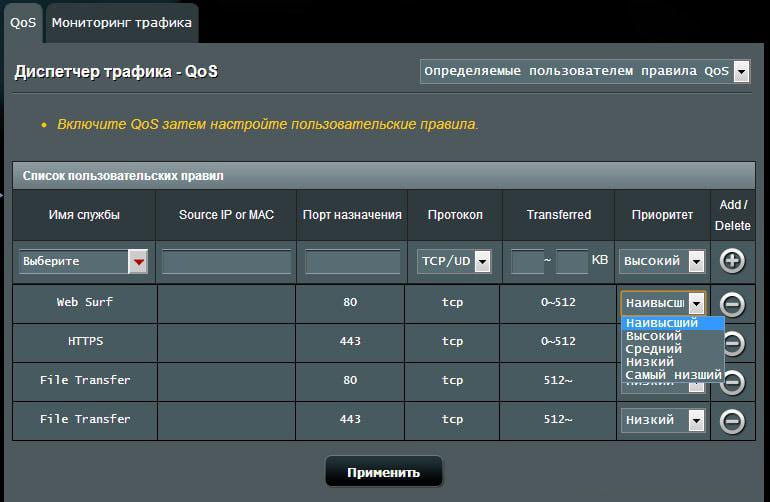
Но это еще не все. Для программ для передачи файлов посредством P2P (например, BitTorrent), или он-лайн игр, а также множества других приложений можно задать свои значения приоритета. Это делается добавлением нового правила к уже существующим.

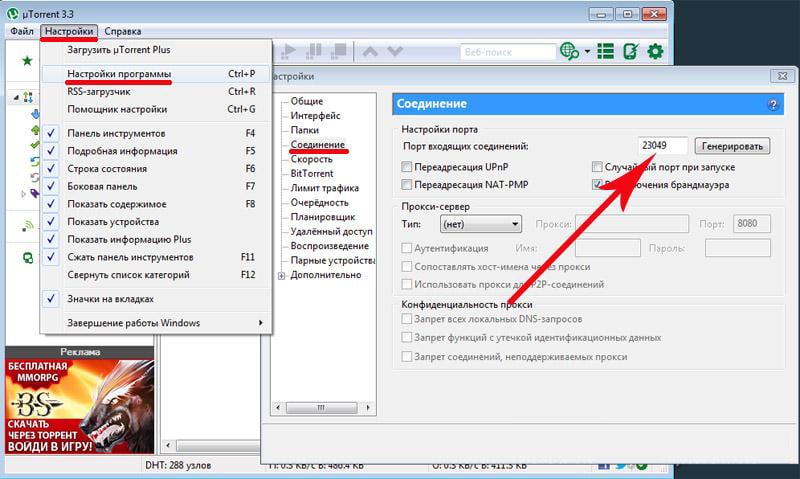
Если он отличается от тех, которые были по дефолту прописаны в настройках роутера, то поменяйте. Либо там, либо тут, главное, чтобы они были одинаковыми. Сохраняем настройки в программе и, вернувшись в админку роутера, применяем параметры. Они активируются после перезагрузки аппарата.
Приоритет пакетов QoS в локальной сети
Это вторая настройка ручного управления пропускной способностью сети, которая позволяет настроить задаваемые в предыдущем разделе параметры. А именно определить, какая именно скорость в процентном соотношении будет назначены для каждого из параметров приоритета.
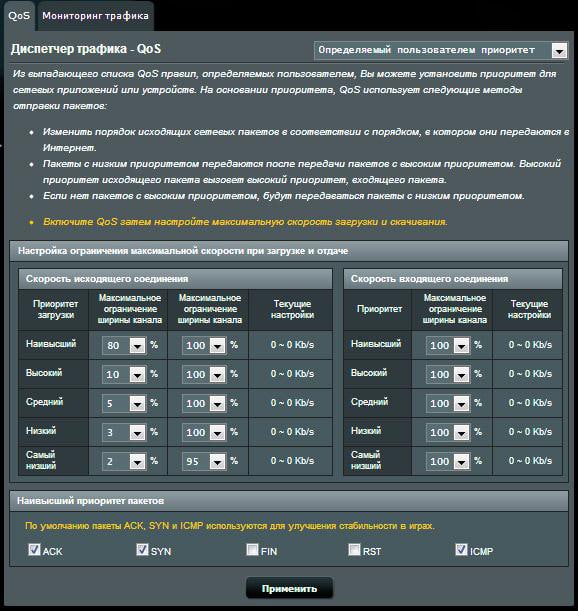
Ниже для вашего удобства приведу несколько скриншотов администраторских разделов для управления пропускной способностью с моделей других фирм.
Настройка планировщика пакетов QoS на роутере TP-Link
Практически все пользователи ориентируются на тот скоростной показатель, который прописан в договоре с провайдером. Поэтому люди искренне удивляются, когда реальная скорость существенно отличается от той, которая указана в письменном соглашении.
Содержание
Как маршрутизатор влияет на скорость интернета
Практически все пользователи интернета ориентируются на тот скоростной показатель, который прописан в договоре с провайдером. Поэтому люди искренне удивляются, когда реальная скорость интернета существенно отличается от той, которая указана в письменном соглашении. Нередко возникает вопрос: зависит ли скорость интернета от роутера. Задача маршрутизатора – распределять трафик на все домашние устройства. Прежде чем звонить в службу технической поддержки абонентов или писать жалобы провайдеру, нужно разобраться с факторами, которые могут снижать скорость.
Влияет ли роутер на скорость интернета
Многие вообще об этом не задумываются и полагают, что скорость зависит исключительно от провайдера. Скорость может упасть внезапно после установки нового маршрутизатора. Попробуем объяснить, почему такое может произойти. Следует учитывать аппаратные возможности сетевого оборудования.
Производители выпускают массу разнообразных моделей модемов и роутеров. Маршрутизатор – это мини-компьютер, оснащенный собственным процессором, оперативкой, сетевой платой и специальной программой. Все эти параметры определяют цену оборудования. Задача маршрутизатора – распределить интернет в офисе на все устройства, которые есть в доме.
Во время работы в сети скорость неизбежно теряется при маршрутизации, другими словами, при передаче трафика. Модели со слабыми процессорами и маленькой оперативкой физически не могут справляться с большими объемами данных. Это может оказывать влияние на скорость соединения. Зависит ли качество интернета от роутера? Безусловно, ответ на этот вопрос утвердительный. Именно маршрутизатор может являться причиной низкой скорости соединения.
Протоколы передачи
Пользователю нужно учитывать, какие протоколы передачи данных поддерживает его сетевое устройство. Когда производитель указывает, что конкретная модель поддерживает 600 Мбит/сек в беспроводной сети, он имеет в виду максимальные показатели. В реальности она будет гораздо ниже. В зависимости от мощностных характеристик передатчика, коэффициента усиления антенн скорость будет меняться. Если провайдер проводного интернета гарантирует подключение на 100 Мбит/сек, а роутер не рассчитан на такую работу, пользователь не получит заваленной провайдером цифры.
Помимо этого, следует учитывать и другой нюанс. Даже самый мощный роутер, способный работать на высокой скорости, не сможет обеспечивать быстрым интернетом одновременно много гаджетов. Чем больше устройств подключено к одному маршрутизатору, тем в большей степени будет падать скорость. Восстанавливаться она будет только в том случае, если снизить нагрузку на роутер.
Мощностные характеристики передатчика, количество антенн и их коэффициент усиления тоже могут повлиять на скорость подключения. Если роутер будет постоянно находиться на большом расстоянии от ПК и других устройства, слабый передатчик не сможет обеспечить интернетом все устройства. Совсем не имеет значения, услугами какого провайдера вы пользуетесь: Ростелеком или МТС.

Как в роутере настроить приоритет скорости
Правильная настройка маршрутизатора имеет значение. Даже мощные по рабочим характеристикам устройства при некорректных настройках не смогут обеспечивать нормальную скорость соединения. Скоростной показатель может измениться, если прошивка устройства устарела. Ниже пошагово рассмотрим, как настроить у роутера приоритезацию.
В качестве примера будем использовать популярную модель маршрутизатора Archer C1200:
- Чтобы активировать приоритизацию данных и поставить распределение пропускной полосы, нам нужно попасть в раздел с дополнительными настройками. Если язык веб-интерфейса английский, раздел будет называться «Advanced».
- В подразделе «QoS» или «Приоритизация данных» включаем эту опцию.
- Теперь нам необходимо выставить максимальную входящую и исходящую пропускную способность. Можно ориентироваться на цифры, указанные в письменном соглашении. Посмотрите, какую максимальную скорость указал провайдер в договоре.
- Сохраните изменения.
Теперь вы знаете, как настроить приоритет на роутере. Это достаточно простые настройки, не требующие глубоких знаний от пользователя.
Как увеличить скорость беспроводного соединения: полезные советы
Перед тем как выполнять какие-либо действия, попробуйте подключить интернет-кабель напрямую к ПК для проверки скорости. Сначала проверяем скоростной показатель через провод, а затем по Wi-Fi.
Несколько простых рекомендаций помогут вам улучшить интернет на даче в Питере через маршрутизатор:
- Проверенный способ увеличения скорости – перестановка роутера на свободный канал беспроводной сети. Выполнить замену канала можно в настройках маршрутизатора. Множество других беспроводных сетей создает помехи для домашней сети пользователя. Они могут ограничивать скорость работы роутера. Поэтому в настройках можно выбрать наименее загруженный канал. Если вы пользуетесь двухдиапазонным роутером, выставляйте частоту 5 ГГц. На этой частоте передача данных будет быстрее.
- Обновляем Wi-Fi драйвер. Этот способ подходит для ПК и ноутбуков. Качество соединения также зависит от Wi-Fi приемника, установленного на компьютере пользователя. Заменить адаптер проблематично, но можно обновить старый драйвер. Попробуйте поставить новую версию с улучшениями, чтобы получить прирост скоростного показателя.
- Проверьте, не стоит ли в настройках маршрутизатора устаревший способ шифрования WPA. Он не обеспечивает достаточную защиту беспроводной сети и ограничивает соединения. Выбираем шифрование WPA2-PSK.
- Чтобы сигнал мог распределяться равномерно по дому, подберите для маршрутизатора новое место. Для большого дома может потребоваться установка репитера.
- В отдельных случаях помогает перепрошивка сетевого оборудования. Обновленные версии программного обеспечения обычно улучшают и дорабатывают. Зайдите на сайт производителя вашего маршрутизатора и проверьте наличие свежих версий прошивки.
- Помните: роутер будет резать скорость в том случае, если к нему одновременно подключено большое количество устройств.
Чтобы избежать проблем с интернетом из-за роутера, подберите мощную двухдиапазонную модель. Это позволит пользоваться беспроводной сетью на менее загруженной частоте.
Читайте также:


